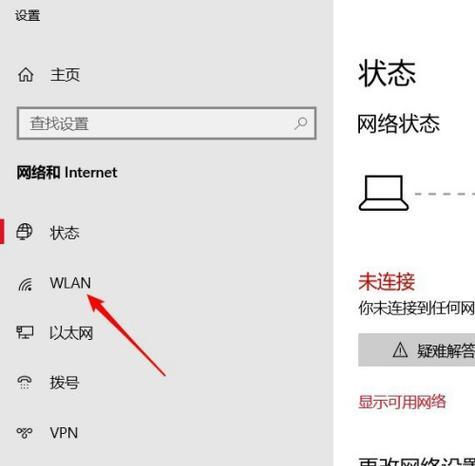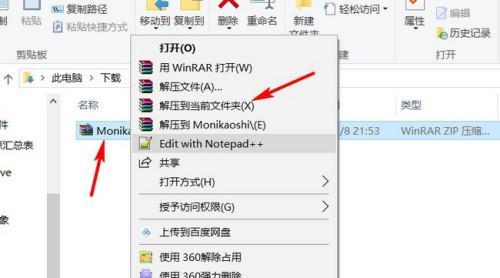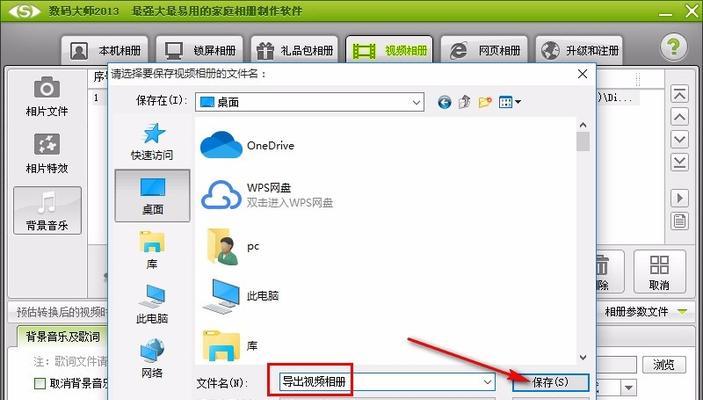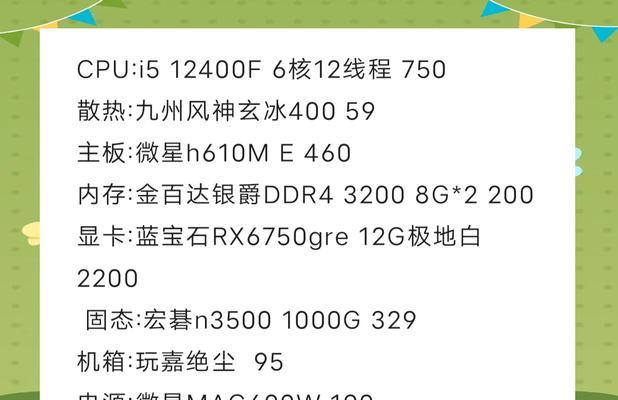笔记本电脑开机没反应怎么办?可能的原因是什么?
- 电脑技巧
- 2025-03-28 12:28:01
- 10
当面对一台开机无反应的笔记本电脑时,无论是专业人员还是普通用户,都可能会感到困扰。但这往往并非无法解决的难题。本文旨在介绍可能导致笔记本电脑开机不响应的可能原因,并提供一套清晰且易于操作的解决步骤。文章还将解释如何预防此类问题的发生,保障您的笔记本电脑能够顺畅运行。通过本文的学习,您将能够更好地应对笔记本电脑开机故障,及时恢复设备的正常使用。
一、笔记本电脑不开机的常见原因
笔记本电脑在开机时没有任何反应,可能由多种原因造成。以下是可能的原因列表,这将为您提供一个初步的判断基础:
1.电源问题:可能是电源适配器、电源线或电池出现了问题。
2.硬件故障:包括内存条、硬盘、主板等硬件部件出现故障或接触不良。
3.系统问题:操作系统损坏或系统文件丢失导致无法启动。
4.错误的按键操作:按错了启动过程中的某些组合键,导致电脑无法正常开机。
5.过热保护:笔记本电脑过热,触发了自动保护机制,防止硬件损坏。
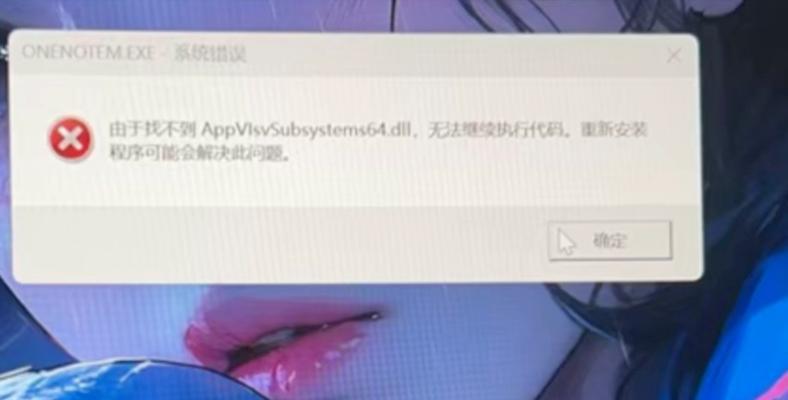
二、诊断与排查步骤
在解决问题之前,我们需要进行一系列诊断与排查步骤,以确定笔记本电脑不开机的具体原因。请按照以下步骤操作:
1.检查电源连接
确保电源适配器、电源线和电源插座均无故障。尝试更换一个已知功能正常的电源适配器和电源线,尝试连接到其他电源插座上。
2.检查电池状态
拔掉电源适配器,取下笔记本电脑的电池(如果可拆卸),直接使用电源适配器给笔记本供电尝试开机。如果能成功开机,那么问题可能出在电池上。
3.簡单硬件检测
内存条检测:关闭笔记本电脑,断开电源,打开内存条插槽盖,取出内存条,用橡皮擦清洁金手指部分后重新插入。如果笔记本还是无法启动,建议进行多次尝试,并检查内存条是否正确安装。
硬盘检测:确认硬盘连接线是否松动,尝试重新插拔硬盘数据线和电源线。
4.系统问题排查
若其他硬件检测均无问题,可能是系统问题。此时,您需要进入BIOS设置,检查是否有系统识别。如果无法进入BIOS,可能是操作系统彻底损坏。
5.检查是否有硬件损坏
如果以上步骤均不能解决问题,可能是主板或其他关键硬件损坏。此时建议前往专业的维修店进行专业检测和维修。

三、预防措施与维护建议
为避免笔记本电脑出现开机不响应的状况,在日常使用中应做好以下几点:
1.定期检查电源适配器、电源线和电池的性能,确保其正常工作。
2.避免在极端温度下使用电脑,确保笔记本电脑处于适宜的环境温度中。
3.定期对笔记本电脑进行清洁,特别是风扇和散热通道,防止灰尘过多导致过热。
4.使用有保证的软件,避免运行不明来源的程序导致系统崩溃。
5.定期备份重要数据,以防止数据丢失。
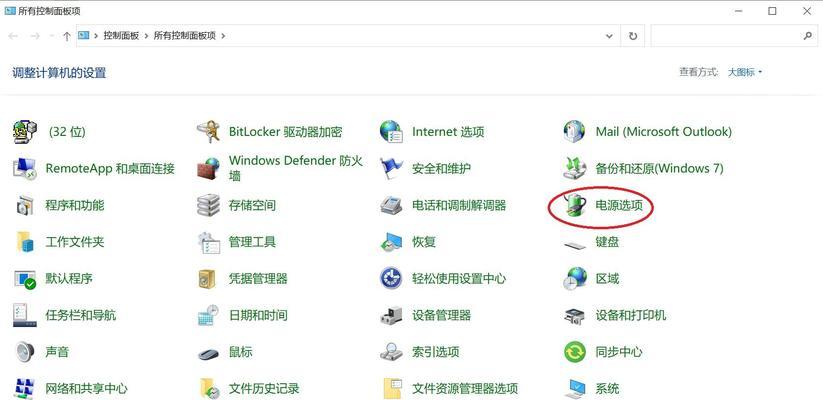
四、结语
在笔记本电脑开机时遇到问题,不要慌张。通过本文提供的诊断和排查步骤,大多数常见的开机问题都可以得到解决或至少缩小问题范围。始终记得,保持良好的使用习惯和定期维护,是预防笔记本电脑出现问题的关键。希望每位读者的笔记本电脑都能如您所愿,运行顺畅,无需经历开机无反应的困扰。
版权声明:本文内容由互联网用户自发贡献,该文观点仅代表作者本人。本站仅提供信息存储空间服务,不拥有所有权,不承担相关法律责任。如发现本站有涉嫌抄袭侵权/违法违规的内容, 请发送邮件至 3561739510@qq.com 举报,一经查实,本站将立刻删除。!
本文链接:https://www.siwa4.com/article-23021-1.html